Печать на открытках
В этом разделе рассматривается процедура печати на открытках.
Загрузите открытки в принтер
Выберите размер и тип бумаги на принтере
Зарегистрируйте размер бумаги Hagaki с помощью панели управления принтера.
Также зарегистрируйте тип бумаги Hagaki, IJ Hagaki или Hagaki K в зависимости от цели печати. При печати на стороне адреса зарегистрируйте тип Hagaki.В диалоговом окне печати выберите Размер бумаги (Paper Size) и Тип носителя (Media Type).
В диалоговом окне печати выберите значение Открытка (Postcard) или Открытка без полей (Postcard Borderless) для параметра Размер бумаги (Paper Size). При печати на стороне адреса выберите Открытка (Postcard).
В диалоговом окне печати выберите значение Автовыбор (Auto Select) для параметра Тип носителя (Media Type).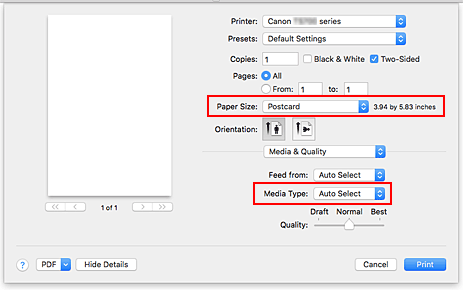
 Внимание!
Внимание!- Принтер не может печатать на открытках, содержащих фотографии или наклейки.
Снимите флажок Двустороннее (Two-Sided)
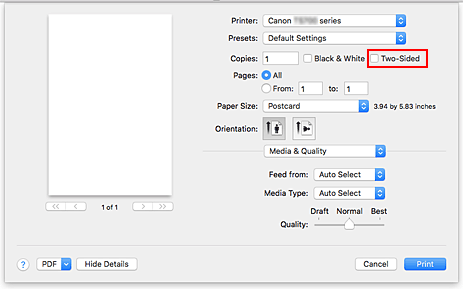
 Внимание!
Внимание!- Поскольку двусторонняя печать для открыток невозможна, снимите флажок Двустороннее (Two-Sided). При установленном флажке Двустороннее (Two-Sided) печать может быть выполнена неправильно.
- Печать будет более четкой, если сначала печатать сторону сообщения, а затем — сторону адреса.
Щелкните Печать (Print).
Принтер выполняет печать в соответствии с заданными параметрами.

